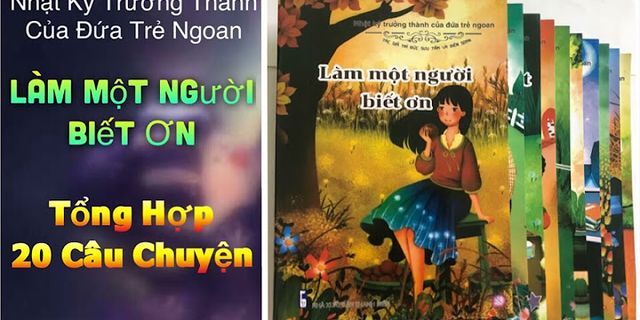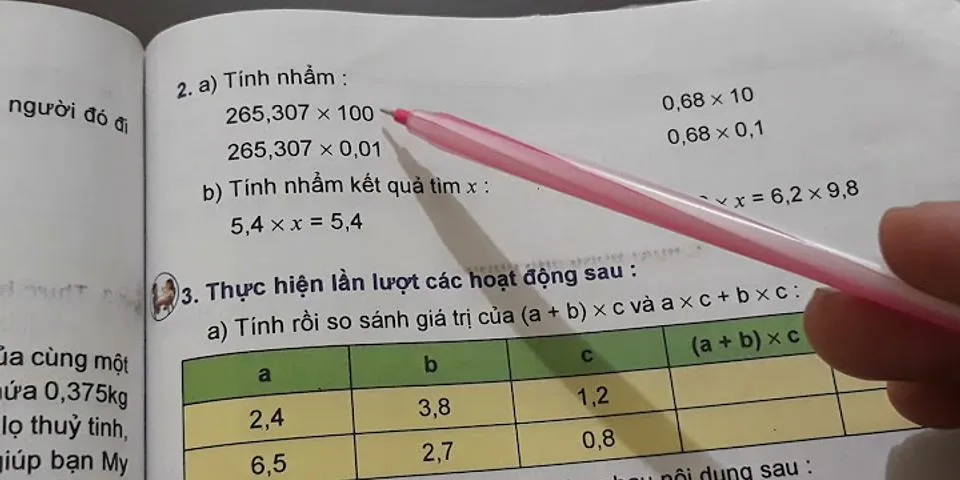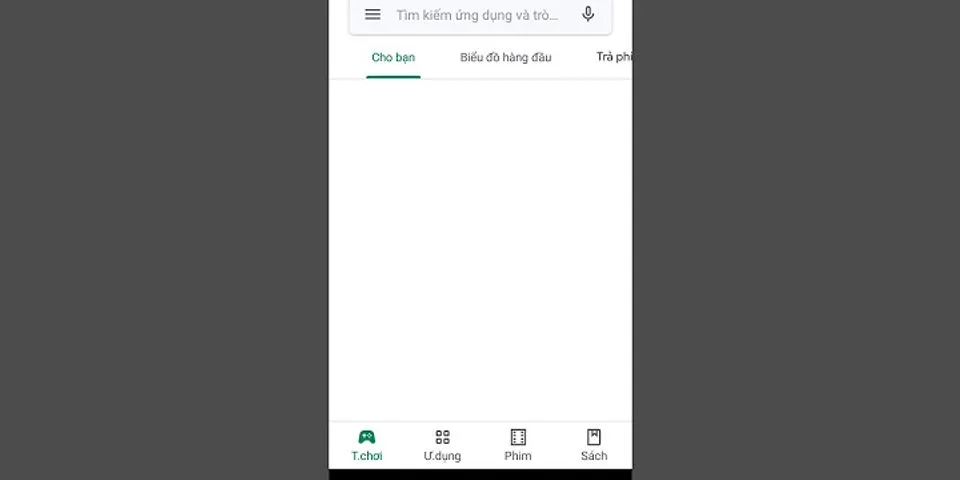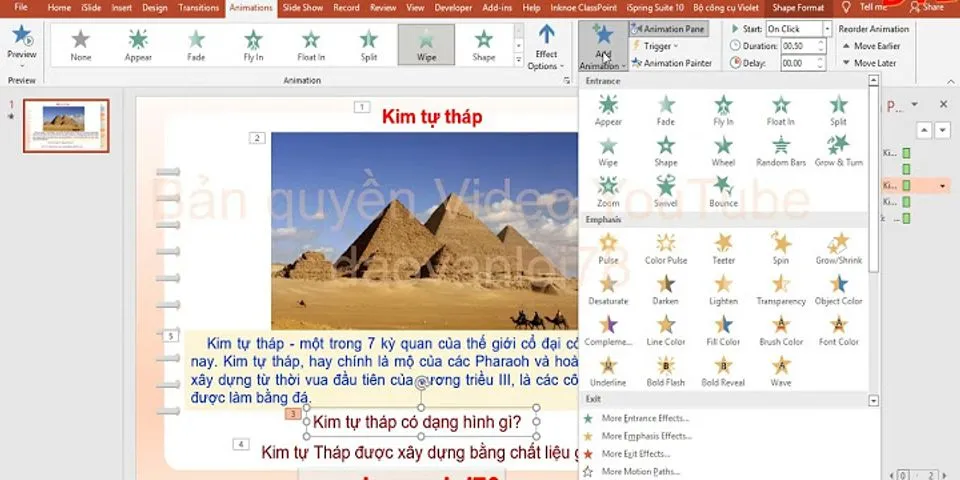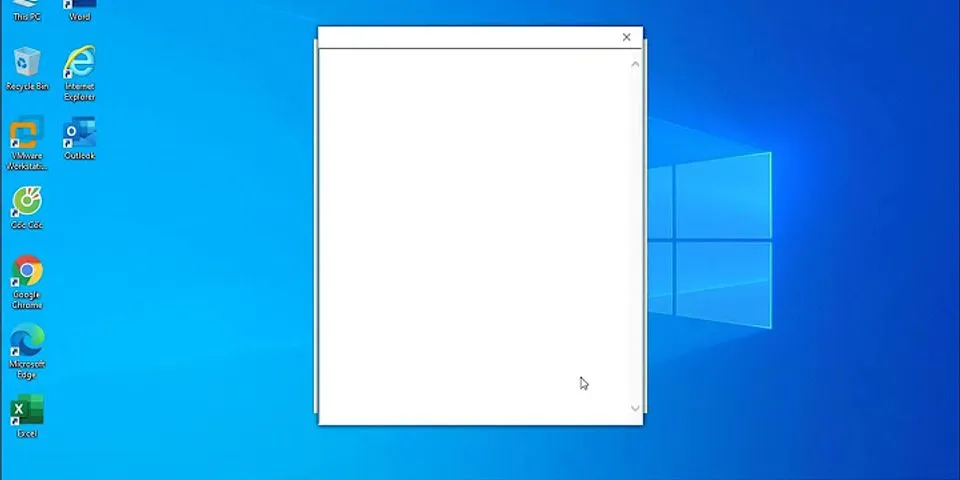Bluetooth giúp máy tính kết nối không dây với các thiết bị như loa, tai nghe, bàn phím,... Sau đây, mình sẽ hướng dẫn bạn cách bật kết nối Bluetooth trên máy tính, laptop, PC. Show
Bài viết được hướng dẫn với Laptop Acer sử dụng hệ điều hành Windows 10. Bạn cũng có thể thao tác trên các thiết bị máy tính sử dụng hệ điều hành Windowskhác tương tự. I. Lợi ích
II. Hướng dẫn cách bật bluetooth1. Cách bật bluetooth Windows 10Hướng dẫn nhanh: Nhấn chọn biểu tượng Windows > Chọn biểu tượng bánh răng > Chọn Devices > Tại mục Bluetooth, kéo chuột để gạt thanh công tắcsang phải bật kết nối. Hướng dẫn chi tiết: Bước 1: Ấn chọn biểu tượng cửa sổ Windows phía trái màn hình để mở Menu Start.  Nhấn vào cửa sổ Windows Bước 2: Chọn biểu tượng bánh răng đi vào phần cài đặt.  Chọn biểu tượng bánh răng Bước 3: Tại màn hình Windows Setting chọn Devices.  Chọn Devices Bước 4: Tại mục Bluetooth, kéo chuột để gạt thanh công tắcsang phải bật kết nối.  Kéo chuột sang phải để bật 2. Cách bật bluetooth Windows 7Hướng dẫn nhanh: Nhấn chọn biểu tượng tìm kiếm trên máy tính > Tìm và chọn Control Panel > Chọn Network and Sharing Center > Nhấn chọn Change adapter settings > Nhấp chuột phải vào Bluetooth Network Connection > Chọn Enable để bật Bluetooth. Tiếp tục nhấn chọn Bluetooth Network Connection > Chọn Add a device > Trong hộp thoại xuất hiện, chọn thiết bị muốn kết nối Bluetooth. Hướng dẫn chi tiết: Bước 1: Bạn nhấn vào biểu tượng tìm kiếm ở góc trái trên màn hình > Tìm và chọn Control Panel.  Tìm và chọn Control Panel Bước 2: Tiếp đến, bạn chọn Network and Sharing Center.  Nhấn chọn Network and Sharing Center Bước 3: Nhấn chọn vào mục Change adapter settings ở góc trái cửa sổ.  Nhấn chọn vào mục Change adapter settings Bước 4: Nhấp chuột phải vào Bluetooth Network Connection > Chọn Enable để bật Bluetooth.  Chọn Enable để bật Bluetooth Bước 5: Tiếp tục nhấn chọn vào mục Bluetooth Network Connection.  Tiếp tục nhấn chọn vào mục Bluetooth Network Connection Bước 6: Nhấn chọn vào mục Add a device ở góc trái màn hình.  Nhấn chọn vào mục Add a device Bước 7: Trong hộp thoại Add a device, bạn chọn thiết bị muốn kết nối Bluetooth nhé!  Chọn thiết bị muốn kết nối Bluetooth III. Khắc phục lỗi không thể kết nối BluetoothTrong một số trường hợp, quá trình thao tác sẽ xuất hiện một số lỗi, hoặc sự cố khiến bạn không thể kết nối Bluetooth thành công. Các lỗi thường gặp và cách khắc phục như:
Xem thêm:
Chỉ cần các bước đơn giản trên đây là bạn đã có thể bật Bluetooth trên máy tính, laptop chạy hệ điều hành Windows để bạn chia sẻ thông tin và hình ảnh của mình với những người bạn mà không cần các thiết bị hỗ trợ. Hy vọng chia sẻ này hữu ích đối với bạn trong việc truyền tải thông tin. Chúc các bạn thực hiện thành công! Kết nối bluetooth là gì?Bluetooth sử dụng tần số vô tuyến để chia sẻ dữ liệu trong một khoảng cách ngắn, loại bỏ sự cần thiết của dây dẫn. Bạn có thể sử dụng Bluetooth trên thiết bị như điện thoại di động, tablet, máy tính xách tay... để chia sẻ tài liệu hoặc kết nối với các thiết bị hỗ trợ Bluetooth khác. Vì lý do bảo mật, các thiết bị Bluetooth phải được ghép nối trước khi chúng có thể bắt đầu truyền thông tin. Quá trình ghép nối các thiết bị của bạn sẽ khác nhau tùy thuộc vào thiết bị bạn đang kết nối.
Bật BluetoothSau khi kiểm tra xem PC của Windows 11 của bạn có hỗ Bluetooth không, bạn sẽ cần phải bật nó. Cách thực hiện như sau:
Để ghép nối thiết Bluetooth cụ
Thông thường, thiết bị Bluetooth và PC của bạn sẽ tự động kết nối bất cứ khi nào bạn bật Bluetooth và đặt chúng trong phạm vi phủ sóng của nhau. Cách bật, tắt kết nối bluetooth trên máy tính, laptop Windows 7, 8, 10 nhanh, đơn giản
Trong bài viết này, META sẽ hướng dẫn bạn cách bật, tắt kết nối Bluetooth trên máy tính, laptopWindows 7, 8, 10 nhanh gọn và đơn giản nhất. Mời bạn cùng theo dõi nhé.
Xem nhanh nội dung
 Cách bật bluetooth trên laptop win 7Miễn là máy tính của bạn có tích hợp Bluetooth sẵn, Thì ta có thể mởbluetooth win 7 giúp bạn dễ dàng bật và kết nối.Khi bạn đã bật Bluetooth, bạn có thể kết nối với mạng không dây, ghép nối PC của bạn với các thiết bị không dây khác và hơn thế nữa.
Bây giờ bạn sẽ thấy biểu tượng Bluetooth trên thanh tác vụ hoặc trong thư mục Biểu tượng ẩn ở bên trái ngày và giờ trên thanh tác vụ của bạn. Cách ghép máy tính của bạn với thiết bị khác bằng Bluetooth trên win 7
Khi bạn bật Bluetooth lên bạn có thể tìm ra và phát hiện các thiết bị có bluetooth đang bật cùng bạn, bạn có thể kết nối tai nghe Bluetooth với PC hoặc bất kỳ thiết bị hỗ trợ Bluetooth nào khác, chẳng hạn như bàn phím, chuột hoặc loa.
Thiết bị của bạn phải ở chế độ ghép nối để kết nối với máy tính của bạn.Chế độ ghép nối có nghĩa là thiết bị của bạn có thể được phát hiện bởi các thiết bị Bluetooth khác để hai thiết bị có thể kết nối.Tham khảo hướng dẫn của nhà sản xuất để đảm bảo thiết bị có thể được phát hiện trước khi bạn bắt đầu.
Máy tính hiện được ghép nối với thiết bị khác.Họ sẽ tự động kết nối bất cứ khi nào hai thiết bị nằm trong phạm vi ghép nối, miễn là Bluetooth được bật trên cả hai. Khắc phục sự cố Bluetooth
Nếu bạnkhông thể bật Bluetoothtrên máy tính Windows 7 hoặc nếu bạn không thể ghép nối một thiết bị khác với PC qua Bluetooth, thìTroubleshooting Bluetooth có thể giúp bạn tìm giải pháp.
Bluetooth sẽ được bật trên máy tính Windows 7 của bạn.Nếu trước đây bạn có thể sử dụng tính năng này nhưng nó không còn hoạt động và các bước khắc phục sự cố không giải quyết được vấn đề, bạn nên mang đến cửa hàng máy tính gần nhất để họ kiểm tra. Xác định laptop sử dụng windows 7 hay 10?Bạn cần xác nhận hệ điều hành trên laptop đang là hệ điều hành win 7 hay win 10. Vì đối với mỗi hệ điều hành sẽ có các thao tác mở bluetooth khác nhau. Khi đã xác định được phiên bản hệ điều hành, bạn sẽ thao tác nhanh chóng hơn. 
Sau đó, màn hình sẽ hiển thị phiên bản Windows hiện đang được cài đặt trên laptop. Khi đã biết chính xác hệ điều hành của laptop là win 7, win 10 bạn sẽ tiếp tục các bước tiếp theo. Cách kết nối thiết bị bluetooth với laptop win 10Với trường hợp những bạn sử dụng win 10 thì đây là cách để bạn bật bluetooth trên máy tính. Bước 1:Bạn vào biểu tượng Start Menu ở góc trái màn hình => Chọn biểu tượng Settings như hình minh họa.  Bước 2: Khi cửa sổ mở ra, nhấn Chọn Devices  Bước 3:Tại cửa sổ Bluetooth & other devices => Chọn kích hoạt chức năng Bluetooth lên  Chỉ với 3 bước trên, bạn đã có thể bật bluetooth trên laptop hoặc PC win 10 nhanh chóng hơn với những thao tác đơn giản dễ thực hiện. Xem thêm: Hướng dẫn kết nối loa bluetooth với laptop cực đơn giản! Cách mở nhanh cửa sổ bluetooth trên laptop win 10Ngoài 3 bước trên bạn còn có thể bật bluetooth trên laptop win 10 nhanh hơn với thao tác sau. Mở khung tìm kiếm ở góc trái màn hình gõ Bluetooth sẽ hiển thị kết quả Bluetooth & other devices. Bạn nhấn chọn mở cửa sổ và thao tác như các bước trên.  Cách kết nối bluetooth trên laptop windows 10 với điện thoạiNgoài ra, bạn có thểkết nối bluetooth Win 10trên laptop với điện thoại. Thực hiện theo 2 bước như sau: Bước 1:Bật bluetooth trên laptop (như hướng dẫn bên trên) và trên bật trên điện thoại. Lưu ý rằng cả 2 thiết bị phải ở gần nhau, không được cách nhau quá 3m. Bước 2:Chọn mục Add bluetooth or other devices (Thêm Bluetooth hoặc thiết bị khác) => chọn bluetooth hoặc thiết bị cần được kết nối => chọn OK/Xong để bắt đầu việc ghép nối. Bước 3:Sau khi driver load xong, màn hình sẽ hiện thông báo kết nối thành công. Cuối cùng chọn Close và bắt đầu sử dụng.  |